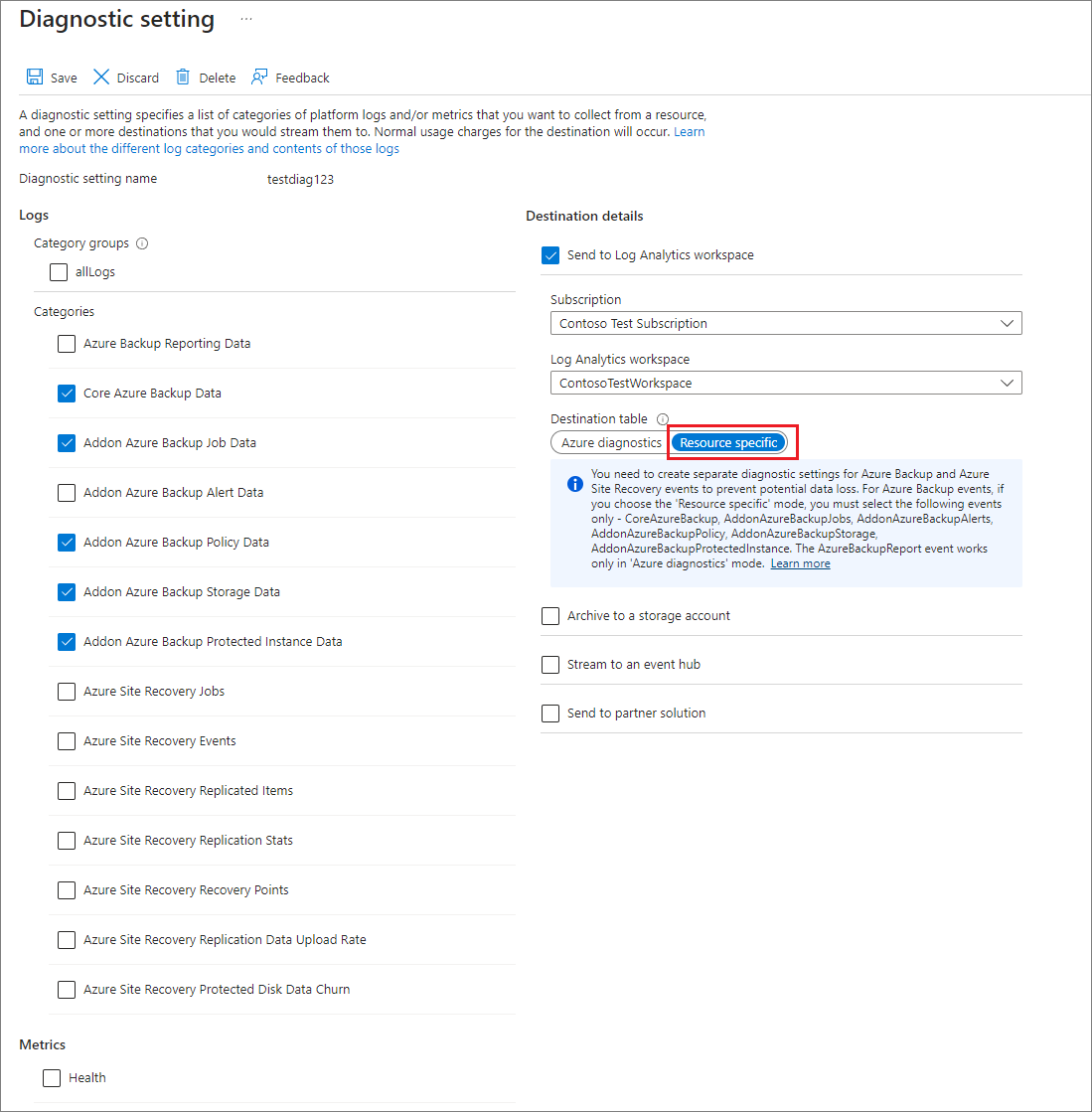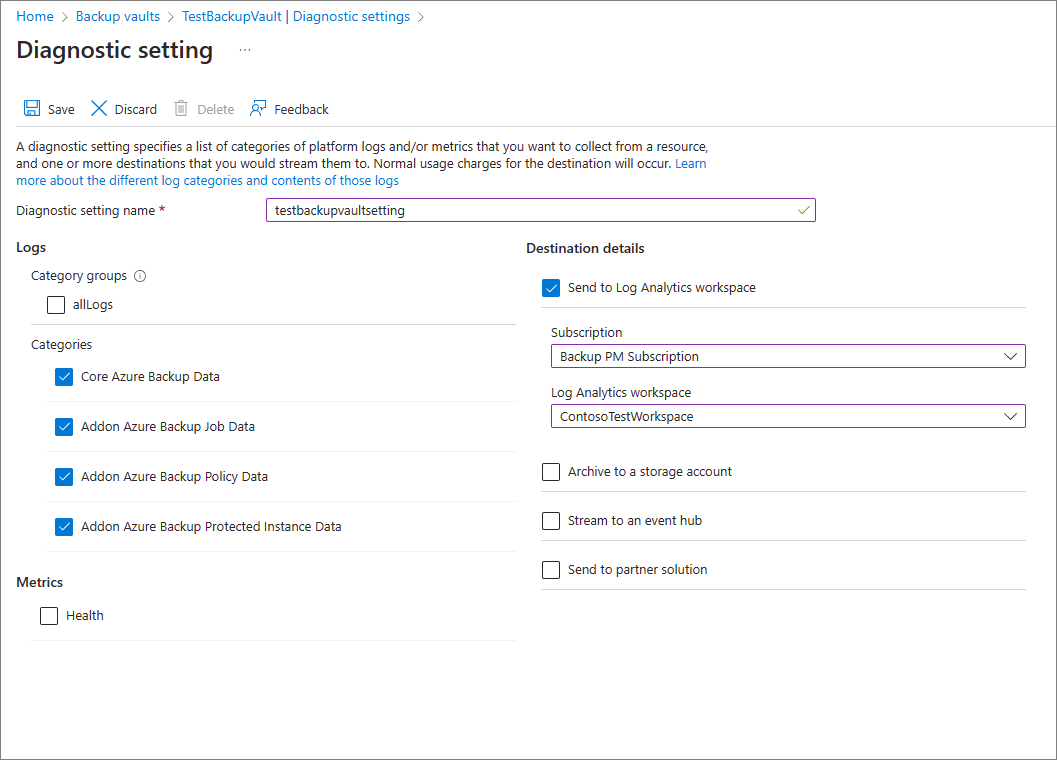Configurar relatórios de Backup do Azure
Este artigo descreve como configurar e exibir relatórios de Backup do Azure.
Um requisito comum para administradores de backup é obter insights sobre backups com base em dados que abrangem um longo período. Os casos de uso para essa solução incluem:
- Alocação e previsão do armazenamento em nuvem consumido.
- Auditoria de backups e restaurações.
- Identificação das principais tendências em diferentes níveis de granularidade.
O Backup do Azure oferece uma solução de relatório que usa os logs do Azure Monitor e as pastas de trabalho do Azure. Esses recursos ajudam você a obter informações detalhadas sobre os backups em toda a sua propriedade de backups.
Cenários com suporte
A tabela a seguir lista os cenários com suporte para configurar relatórios do Backup do Azure:
| Relatório | Solução | Descrição | Escopo | Tipo |
|---|---|---|---|---|
| Relatórios de Backup | Backup | Obtenha visibilidade sobre trabalhos de backup, instâncias, uso, políticas, conformidade com políticas e otimização. | – VM do Azure - Banco de dados SQL em VMs do Azure - Banco de dados SAP HANA em VMs do Azure - Agente de Backup - Servidor de Backup - Data Protection Manager (DPM) – Arquivos do Azure - Disco do Azure - Blob do Azure (camada operacional) - Banco de dados PostgreSQL (Servidor Único) |
Consolidado |
| Status da Configuração de Backup | Backup | As informações sobre se todas as suas VMs estão configuradas para backup. | VM do Azure | Pronto para uso |
| Histórico de Trabalhos de Backup | Backup | Informações sobre os trabalhos de backup bem-sucedidos e com falha em um período de tempo especificado. | – VM do Azure - Agente de Backup (MARS) - Servidor de Backup (MABS) - Data Protection Manager (DPM) - Servidor do Banco de Dados do Azure para PostgreSQL - Blobs do Azure – Discos do Azure |
Pronto para uso |
| ** Agendamento e Retenção de Backup** | Backup | Informações sobre agendamento e retenção de todos os itens de backup para que você possa verificar se eles atendem aos requisitos de negócios. | – VM do Azure – Arquivos do Azure |
Pronto para uso |
| Operações Disparadas pelo Usuário | Backup | Informações sobre operações disparadas pelo usuário em cofres dos Serviços de Recuperação em um período especificado. | Cofre dos Serviços de Recuperação | Pronto para uso |
| Histórico de Trabalhos do Azure Site Recovery | Azure Site Recovery | Informações sobre os trabalhos do Azure Site Recovery bem-sucedidos e com falha em um período especificado. Observe que somente os trabalhos disparados em itens replicados e planos de recuperação aparecem atualmente nesse relatório. |
– VM do Azure - V2A - H2A |
Pronto para uso |
| Histórico de Replicação do Azure Site Recovery | Azure Site Recovery | Informações sobre os itens replicados em um período especificado. | – VM do Azure - V2A - H2A |
Pronto para uso |
Introdução
Para começar a usar os relatórios, siga estas etapas:
1. Criar um workspace do Log Analytics ou usar um existente
Configure um ou mais workspaces do Log Analytics para armazenar seus dados de relatório de backup. A localização e a assinatura em que esse workspace do Log Analytics pode ser criado são independentes da localização e da assinatura em que os cofres estão.
Para configurar um workspace do Log Analytics, confira Criar um workspace do Log Analytics no portal do Azure.
Por padrão, os dados de um workspace do Log Analytics são mantidos por 30 dias. Para ver os dados em um horizonte de tempo maior, altere o período de retenção do workspace do Log Analytics. Para saber mais, confira Configurar políticas de arquivamento e retenção de dados em Logs do Azure Monitor.
2. Configurar as definições de diagnóstico para enviar dados ao Log Analytics
Os recursos do Azure Resource Manager, como os cofres dos Serviços de Recuperação, registram informações sobre as operações agendadas e as operações disparadas pelo usuário como dados de diagnóstico. Para definir as configurações de diagnóstico para seus cofres, siga essas etapas:
Escolha um tipo de cofre:
Na seção de monitoramento do cofre dos Serviços de Recuperação, selecione Configurações de diagnóstico e especifique o destino dos dados de diagnóstico do cofre dos Serviços de Recuperação. Para saber mais sobre como usar eventos de diagnóstico, confira Usar configurações de diagnóstico para os cofres dos Serviços de Recuperação.
O Backup do Azure também fornece uma definição interna do Azure Policy, que automatiza a definição de configurações de diagnóstico para todos os cofres dos Serviços Recuperação em determinado escopo. Para saber como usar essa política, confira Definir as configurações de diagnóstico do cofre em escala.
Observação
Depois que você configurar o diagnóstico, poderá levar até 24 horas para que o push de dados inicial seja concluído. Depois que os dados começam a fluir para o workspace do Log Analytics, talvez você não veja os dados nos relatórios imediatamente, pois os dados do dia parcial atual não são mostrados nos relatórios. Para obter mais informações, confira Convenções usadas em Relatórios de Backup. Recomendamos que você comece a ver os relatórios dois dias depois de configurar os cofres para enviar dados para o Log Analytics.
Configurar a retenção de dados apropriada para armazenar dados históricos
Saiba como configurar a retenção de dados para armazenar dados históricos pelo tempo necessário.
Convenções usadas em Relatórios de Backup
- Os filtros funcionam da esquerda para a direita e de cima para baixo em cada guia. Ou seja, qualquer filtro só se aplica aos widgets posicionados à direita desse filtro ou abaixo dele.
- A seleção de um bloco colorido filtra os widgets abaixo do bloco para os registros que pertencem ao valor desse bloco. Por exemplo, a seleção do bloco Proteção Interrompida na guia Itens de Backup filtra as grades e os gráficos abaixo para mostrar os dados de itens de backup no estado Proteção Interrompida.
- Os blocos sem cores não podem ser selecionados.
- Os dados do dia parcial atual não são mostrados nos relatórios. Portanto, quando o valor selecionado de Intervalo de Tempo for Últimos 7 dias, o relatório mostrará os registros dos últimos sete dias concluídos. O dia atual não está incluído.
- O relatório mostra os detalhes dos trabalhos (além dos trabalhos de log) que foram disparados no intervalo de tempo selecionado.
- Os valores mostrados para Armazenamento em Nuvem e Instâncias Protegidas estão no final do intervalo de tempo selecionado.
- Os itens de Backup exibidos nos relatórios são aqueles que estão no final do intervalo de tempo selecionado. Os itens de Backup que foram excluídos no meio do intervalo de tempo selecionado não são exibidos. A mesma convenção também se aplica às políticas de Backup.
- Se o intervalo de tempo selecionado abranger um período de 30 dias ou menos, os gráficos são renderizados na exibição diária, em que há um ponto de dados para cada dia. Se o intervalo de tempo abranger um período maior do que 30 dias e menor do que (ou igual a) 90 dias, os gráficos são renderizados no modo de exibição semanal. Para intervalos de tempo maiores, os gráficos são renderizados no modo de exibição mensal. A agregação de dados semanalmente ou mensalmente ajuda a melhorar o desempenho de consultas e facilitar a legibilidade dos dados em gráficos.
- As grades de Adesão à Política também seguem uma lógica de agregação semelhante, conforme descrito acima. No entanto, há algumas diferenças pequenas. A primeira diferença é que, para itens com política de backup semanal, não há nenhuma exibição diária (somente exibições semanais e mensais estão disponíveis). Além disso, nas grades de itens com a política de backup semanal, um ' mês ' é considerado um período de 4 semanas (28 dias) e não 30 dias, para eliminar as semanas parciais da análise.
Desempenho dos relatórios
Se você observar problemas de discrepância de dados nos Relatórios de Backup, execute estas verificações preliminares:
Verifique se todos os cofres estão enviando os logs de diagnóstico necessários para o workspace do Log Analytics.
Verifique se você selecionou os filtros certos no Relatórios de Backup.
Examine os seguintes limites nos Relatórios de Backup:
Depois que você configurar o diagnóstico, poderá levar até 24 horas para que o push de dados inicial seja concluído. Depois que os dados começam a fluir para o workspace do Log Analytics, talvez você não veja os dados nos relatórios imediatamente, pois os dados do dia parcial atual não são mostrados nos relatórios. Recomendamos que você comece a ver os relatórios dois dias depois de configurar os cofres para enviar dados para o Log Analytics.
No momento, os trabalhos de backup de log do SQL não são exibidos nos Relatórios de Backup.
Conforme mencionado acima, os relatórios não mostram dados para o dia parcial atual e levam em consideração apenas dias completos (UTC).
Por exemplo, no relatório, mesmo se você selecionar um intervalo de tempo de 23/3 às 16:30 a 24/3 às 10:00, internamente, a consulta será executada para o período de 23/3 às 00:00 UTC a 24/3 às 23:59 UTC. Isso significa que o componente de hora do datetime é substituído pela consulta.
Da mesma forma, se a data de hoje for 29 de março, os dados serão mostrados somente até o final (23:59 UTC) de 28 de março. Para trabalhos criados em 29 de março, você pode vê-los ao verificar os relatórios no dia seguinte, ou seja, 30 de março.
Se nenhum dos dados acima explicar os dados observados no relatório, entre em contato com o Suporte da Microsoft.
Tempos de carregamento de consulta
Os widgets do relatório de Backup são ativados por consultas Kusto, que são executadas nos workspaces do Log Analytics do usuário. Essas consultas normalmente envolvem o processamento de grandes quantidades de dados, com várias junções para proporcionar insights mais sofisticados. Como resultado, os widgets podem não ser carregados instantaneamente quando o usuário vê os relatórios em uma propriedade de backup grande. Esta tabela fornece uma estimativa aproximada do tempo que diferentes widgets podem levar para serem carregados, com base no número de itens de Backup e no intervalo de tempo no qual o relatório está sendo exibido.
| Nº de fontes de dados | Horizonte de tempo | Tempos de carregamento aproximados |
|---|---|---|
| ~5 mil | 1 mês | Blocos: 5 a 10 seg Grades: 5 a 10 seg Gráficos: 5 a 10 seg Filtros no nível do relatório: 5-10 segundos |
| ~5 mil | 3 meses | Blocos: 5 a 10 seg Grades: 5 a 10 seg Gráficos: 5 a 10 seg Filtros no nível do relatório: 5-10 segundos |
| ~10 mil | 3 meses | Blocos: 15 a 20 seg Grades: 15 a 20 seg Gráficos: 1 a 2 minutos Filtros no nível do relatório: 25-30 segundos |
| ~15 mil | 1 mês | Blocos: 15 a 20 seg Grades: 15 a 20 seg Gráficos: 50 a 60 seg Filtros no nível do relatório: 20-25 segundos |
| ~15 mil | 3 meses | Blocos: 20 a 30 seg Grades: 20 a 30 seg Gráficos: 2 a 3 minutos Filtros no nível do relatório: 50-60 segundos |
O que aconteceu com os relatórios do Power BI?
O aplicativo de modelo anterior do Power BI para relatórios, que obtinha dados de uma conta de armazenamento do Azure, está em um caminho de substituição. Recomendamos que você comece a enviar os dados de diagnóstico do cofre ao Log Analytics para ver os relatórios.
Além disso, o esquema V1 de envio dos dados de diagnóstico para uma conta de armazenamento ou um workspace do LA também está em um caminho de substituição. Isso significa que, se você tiver alguma consulta ou automação personalizada escrita com base no esquema V1, precisará atualizar essas consultas para usar o esquema V2 atualmente compatível.
Próximas etapas
Saiba mais sobre monitoramento e relatórios com o Backup do Azure